Ansys培训4-AWE作业ds-ws04-2.
ANSYS基础培训PPT资料【优选版】
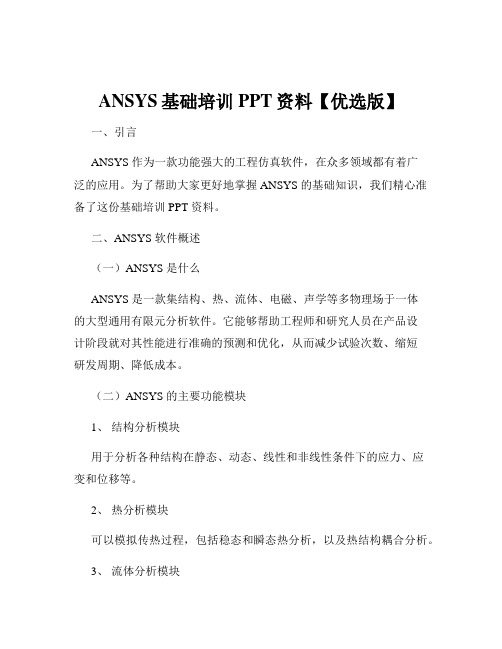
ANSYS基础培训PPT资料【优选版】一、引言ANSYS 作为一款功能强大的工程仿真软件,在众多领域都有着广泛的应用。
为了帮助大家更好地掌握 ANSYS 的基础知识,我们精心准备了这份基础培训 PPT 资料。
二、ANSYS 软件概述(一)ANSYS 是什么ANSYS 是一款集结构、热、流体、电磁、声学等多物理场于一体的大型通用有限元分析软件。
它能够帮助工程师和研究人员在产品设计阶段就对其性能进行准确的预测和优化,从而减少试验次数、缩短研发周期、降低成本。
(二)ANSYS 的主要功能模块1、结构分析模块用于分析各种结构在静态、动态、线性和非线性条件下的应力、应变和位移等。
2、热分析模块可以模拟传热过程,包括稳态和瞬态热分析,以及热结构耦合分析。
3、流体分析模块用于分析流体流动、压力分布、传热和传质等现象。
4、电磁分析模块包括静电场、静磁场、时变电磁场等分析功能。
(三)ANSYS 的工作流程1、前处理包括几何建模、定义材料属性、划分网格等。
2、求解设置求解类型、加载边界条件和载荷,然后进行求解计算。
3、后处理对求解结果进行可视化处理,如查看应力云图、位移云图等,并进行数据分析。
三、ANSYS 前处理(一)几何建模1、直接建模通过 ANSYS 自带的建模工具创建几何模型。
2、导入外部模型可以导入其他 CAD 软件创建的模型,如 SolidWorks、ProE 等。
(二)定义材料属性1、常见材料类型如金属、塑料、橡胶等,并设置相应的弹性模量、泊松比、密度等参数。
2、材料库ANSYS 提供了丰富的材料库,方便用户选择和使用。
(三)网格划分1、网格类型包括四面体网格、六面体网格、混合网格等。
2、网格控制可以设置网格尺寸、网格质量等参数,以保证计算精度和效率。
四、ANSYS 求解(一)加载边界条件1、位移边界条件指定某些节点的位移值。
2、力边界条件施加集中力或分布力。
3、热边界条件设定温度、热流密度等。
(二)选择求解器1、直接求解器适用于小型问题。
ANSYS培训资料

轴承座轴瓦 轴 四个安装孔径向约束 (对称) 轴承座底部约束 (UY=0) 沉孔上的推力(1000 psi.)向下作用力 (5000 psi.) ANSYS 培训资料第一日 练习主题:实体建模EX1:轴承座的实体建模、网格划分、加载、求解及后处理练习目的:创建实体的方法,工作平面的平移及旋转,布尔运算(相减、粘接、搭接,模型体素的合并,基本网格划分。
基本加载、求解及后处理。
问题描述:具体步骤: 首先进入前处理(/PREP7) 1. 创建基座模型生成长方体Main Menu :Preprocessor>Create>Block>By Dimensions 输入x1=0,x2=3,y1=0,y2=1,z1=0,z2=3 平移并旋转工作平面Utility Menu>WorkPlane>Offset WP by Increments X,Y ,Z Offsets 输入2.25,1.25,.75 点击Apply XY ,YZ ,ZX Angles 输入0,-90点击OK 。
创建圆柱体Main Menu :Preprocessor>Create>Cylinder> Solid Cylinder Radius输入0.75/2, Depth 输入-1.5,点击OK 。
载荷拷贝生成另一个圆柱体Main Menu:Preprocessor>Copy>V olume拾取圆柱体,点击Apply, DZ输入1.5然后点击OK 从长方体中减去两个圆柱体Main Menu:Preprocessor>Operate>Subtract V olumes首先拾取被减的长方体,点击Apply,然后拾取减去的两个圆柱体,点击OK。
使工作平面与总体笛卡尔坐标系一致Utility Menu>WorkPlane>Align WP with> Global Cartesian2. 创建支撑部分Utility Menu: WorkPlane -> Display Working Plane (toggle on)Main Menu: Preprocessor -> -Modeling-Create -> -V olumes-Block -> By 2 corners & Z在创建实体块的参数表中输入下列数值:WP X = 0WP Y = 1Width = 1.5Height = 1.75Depth = 0.75OKToolbar: SA VE_DB3. 偏移工作平面到轴瓦支架的前表面Utility Menu: WorkPlane -> Offset WP to -> Keypoints +1. 在刚刚创建的实体块的左上角拾取关键点2. OKToolbar: SAVE_DB4.创建轴瓦支架的上部Main Menu: Preprocessor -> Modeling-Create -> Volumes-Cylinder -> Partial Cylinder + 1). 在创建圆柱的参数表中输入下列参数:WP X = 0WP Y = 0Rad-1 = 0Theta-1 = 0Rad-2 = 1.5Theta-2 = 90Depth = -0.752). OKToolbar: SAVE_DB5. 在轴承孔的位置创建圆柱体为布尔操作生成轴孔做准备Main Menu: Preprocessor -> Modeling-Create -> V olume-Cylinder -> Solid Cylinder +1.) 输入下列参数:WP X = 0WP Y = 0Radius = 1Depth = -0.18752.) 拾取Apply3.) 输入下列参数:WP X = 0WP Y = 0Radius = 0.85Depth = -24.)拾取OK6.从轴瓦支架“减”去圆柱体形成轴孔.Main Menu: Preprocessor -> Modeling-Operate -> Subtract -> Volumes +1. 拾取构成轴瓦支架的两个体,作为布尔“减”操作的母体。
ANSYS 基础培训教程 Day4-2

Powerdynamics PCG 求解器 法 缩减法 波前求解器
2-18
模态分析
C. 步骤
模态分析中的四个主要步骤: • • • 建模 选择分析类型和分析选项 施加边界条件并求解
培训手册
DYNAMICS 6.0
•
评价结果
2-19
模态分析步骤
建模
• 必须定义密度!
培训手册
DYNAMICS 6.0
• •
培训手册
DYNAMICS 6.0
模态提取 是用来描述特征值和特征向量计算的术语。 模态扩展有两重含义。对于缩减法,模态扩展是从缩减模态形式计算全
模态形式;对于其它的方法,模态扩展仅仅是表示把模态形式写入结果 文件。
2-7
模态分析 – 术语和概念
模态提取法
• 在ANSYS中有以下几种模态提取方法:
… 施加边界条件和求解
位移约束(接上页):
培训手册
DYNAMICS 6.0
2-30
对于一个平板中心开孔的模型,全部模型和四分之一模型的最小非零振动频率如 下所示。对于反对称工况,由于ROTX沿对称边界上非零,所以它丢失了 53Hz 的 模态形状
模态分析步骤
… 施加边界条件和求解
求解: • • 通常采用一个载荷步 为了研究不同位移约束的效果,可以采用多载荷 步(例如,对称边界条件采用一个载荷步,反对 称边界条件采用另一个载荷步)
• 阻尼:
– 阻尼仅在选用阻尼模态提取法时使用 – 可以使用阻尼系数阻尼和阻尼 – 对BEAM4 和 PIPE16 单元,允许使用陀螺阻尼
•
QR 阻尼
– 各种阻尼都允许
2-26
模态分析步骤
施加边界条件和求解
ANSYS_FLUENT经典完整培训教材

四边形/六面体还是三角形/四面体网格
对沿着结构方向的流动,四 边形/六面体网格和三角形/ 四面体网格相比,能用更少 的单元/节点获得高精度的结 果 – 当网格和流动方向一致, 四边形/六面体网格能减 少数值扩散 – 在创建网格阶段,四边形 /六面体网格需要花费更 多人力
收敛解的精度和以下因素有关: – 合适的物理模型,模型的精度 – 网格密度,网格无关性 – 数值误差
A Pera Global Company © PERA China
查看结果
9. Update Model
Post Processing
8. Examine results
查看结果,抽取有用的数据 – 使用可视化的工具能回答以下问题:
A Pera Global Company © PERA China
四边形/六面体还是三角形/四面体网格
对复杂几何,四边形/六面体网格没有 数值优势,你可以使用三角形/四面体 网格或混合网格来节省划分网格的工 作量 – 生成网格快速 – 流动一般不沿着网格方向 混合网格一般使用三角形/四面体网 格,并在特定的域里使用其他类型的 单元 – 例如,用棱柱型网格捕捉边界层 – 比单独使用三角形/四面体网格更 有效
Pre-Processing
3. 4. 5. 6. Geometry Mesh Physics Solver Settings
Update Model 9.
Solve
7. Compute solution
Post Processing
8. Examine results
A Pera Global Company © PERA China
Ansys培训4-AWE作业ds-ws05-2.

作业 5.2 – 起始页
• • 从发射台启动DS. 选择 “Geometry > From File . . . “ 导入 “tension_link.x_t”文件.
Training Manual
ANSYS Workbench - DesignModeler
•
DS启动后,关闭仿真向导
作业 5.2 – 前处理
Unstressed
Prestressed
作业 5.2 – 后处理
• 如下列出的结果预应力模态分析的结果是频率增加
–
Training Manual
ANSYS Workbench - DesignModeler
注意: 由于网格划分和机器的不同用户计算的频率会稍有不同
. . . 作业 5.2 – 后处理
Direction Field
. . . 作业 5.2 – 环境(Environment)
Training Manual
ANSYS Workbench - DesignModeler
12. 选择 solution 分支中“ Prestressed ”环境, “RMB > Insert > Frequency Finder”.
•
Training Manual
ANSYS Workbench - DesignModeler
虽然不是必须的,我们建议在进行预应力模态分析前先进行一个 应力分析以确保零件不会破坏. 14. 选择“ Prestressed” 环境中的“ Solution”分支, “RMB > Insert > Stress > Equivalent (von-Mises)”.
2
3
3. 照右图改变 2 “environment”分支的名字.
Ansys电磁分析官方培训教材_Chapter4-2
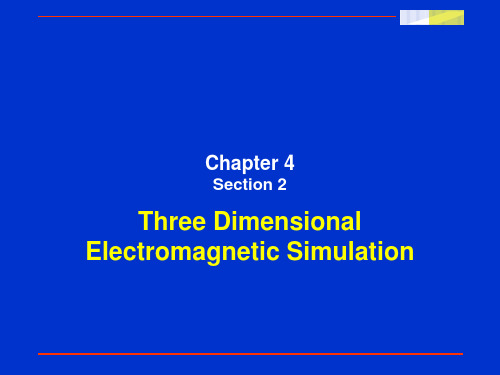
Z
Center of the coil (XCC,0,0)
Y
X
January 30, 1999
ELECTROMAGNETIC ANALYSIS with ANSYS/Emag Release 5.5 (001172)
4.2-6
Rotate the working plane (WP) to orient the Z axis of the WP – WP is originally parallel to the global CS – Need to rotate -90 about X
Second, select XFirst, move slider to 90
Z X
Required direction for the WP Z axis
January 30, 1999 ELECTROMAGNETIC ANALYSIS with ANSYS/Emag Release 5.5 (001172)
The DSP is a two step process-only the last set has the complete solution
The X force must be factored by 4 for the total armature force
January 30, 1999
WC
YCOIL=distance from center of coil to mid-wall of coil Y axis
XCOIL=distance from center of coil to mid-wall of coil X axis
January 30, 1999
ELECTROMAGNETIC ANALYSIS with ANSYS/Emag Release 5.5 (001172)
Ansys作业2-ANSYS基础操作_4

8.选择 1 的所有节点,然后创建一个名为 选择X= 的所有节点,然后创建一个名为N_X1nodes的组件 选择 的组件
ANSYS 基
10.绘制组件并组装 绘制组件并组装
– – – –
础
– – – –
Highlight the N_X0Nodes component and click on the Display Component/Assembly Icon Do the same for N_X1Nodes and ASSEMBLY_Nodes The Component Manager can be left open while selecting nodes Highlight N_X0Nodes and N_X1Nodes and click on the Create Assembly Icon
Training Manual
ANSYS 基础
INTRODUCTION TO ANSYS 11.0 INTRODUCTION TO ANSYS 11.0 INTRODUCTION TO ANSYS 11.0 INTRODUCTION TO ANSYS 11.0 INTRODUCTION TO ANSYS 11.0 INTRODUCTION TO ANSYS 11.0 INTRODUCTION TO ANSYS 11.0 INTRODUCTION TO ANSYS 11.0 INTRODUCTION TO ANSYS 11.0 INTRODUCTION TO ANSYS 11.0 INTRODUCTION TO ANSYS 11.0 INTRODUCTION TO ANSYS 11.0 INTRODUCTION TO ANSYS 11.0 INTRODUCTION TO ANSYS 11.0 INTRODUCTION TO ANSYS 11.0 INTRODUCTION TO ANSYS 11.0 INTRODUCTION TO ANSYS 11.0 INTRODUCTION TO ANSYS 11.0 INTRODUCTION TO ANSYS 11.0 INTRODUCTION TO ANSYS 11.0 INTRODUCTION TO ANSYS 11.0 INTRODUCTION TO ANSYS 11.0 INTRODUCTION TO ANSYS 11.0 INTRODUCTION TO ANSYS 11.0 INTRODUCTION TO ANSYS 11.0 INTRODUCTION TO ANSYS 11.0 INTRODUCTION TO ANSYS 11.0 INTRODUCTION TO ANSYS 11.0 INTRODUCTION TO ANSYS 11.0 INTRODUCTION TO ANSYS 11.0 INTRODUCTION TO ANSYS 11.0 INTRODUCTION TO ANSYS 11.0 INTRODUCTION TO ANSYS 11.0 INTRODUCTION TO ANSYS 11.0 INTRODUCTION TO ANSYS 11.0 INTRODUCTION TO ANSYS 11.0 INTRODUCTION TO ANSYS 11.0 INTRODUCTION TO ANSYS 11.0 INTRODUCTION TO ANSYS 11.0 INTRODUCTION TO ANSYS 11.0 INTRODUCTION TO ANSYS 11.0 INTRODUCTION TO ANSYS 11.0 INTRODUCTION TO ANSYS 11.0 INTRODUCTION TO ANSYS 11.0 INTRODUCTION TO ANSYS 11.0 INTRODUCTION TO ANSYS 11.0 INTRODUCTION TO ANSYS 11.0 INTRODUCTION TO ANSYS 11.0
阀门厂ANSYS培训
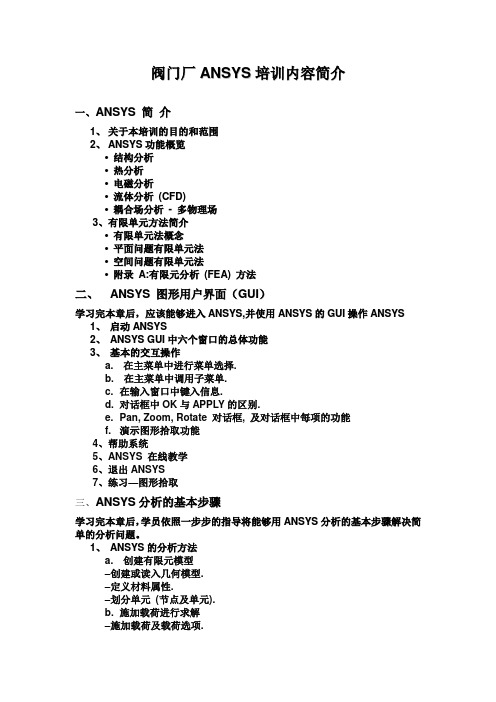
阀门厂A N S Y S培训内容简介一、A N S Y S简介1、关于本培训的目的和范围2、A N S Y S功能概览•结构分析•热分析•电磁分析•流体分析(C F D)•耦合场分析-多物理场3、有限单元方法简介•有限单元法概念•平面问题有限单元法•空间问题有限单元法•附录A:有限元分析(F E A)方法二、A N S Y S图形用户界面(G U I)学习完本章后,应该能够进入A N S Y S,并使用A N S Y S的G U I操作A N S Y S1、启动A N S Y S2、A N S Y S G U I中六个窗口的总体功能3、基本的交互操作a. 在主菜单中进行菜单选择.b. 在主菜单中调用子菜单.c. 在输入窗口中键入信息.d. 对话框中OK与APPLY的区别.e. Pan, Zoom, Rotate 对话框, 及对话框中每项的功能f. 演示图形拾取功能4、帮助系统5、ANSYS 在线教学6、退出ANSYS7、练习—图形拾取三、A N S Y S分析的基本步骤学习完本章后,学员依照一步步的指导将能够用A N S Y S分析的基本步骤解决简单的分析问题。
1、A N S Y S的分析方法a. 创建有限元模型–创建或读入几何模型.–定义材料属性.–划分单元(节点及单元).b. 施加载荷进行求解–施加载荷及载荷选项.–求解.c. 查看结果–查看分析结果.–检验结果. (分析是否正确)2、文件管理3、A N S Y S数据库4、练习-悬壁梁四、创建2D有限元模型学习完本章后,给定一个简单的物理现象,学员应该能够使用A N S Y S创建一个2D的有限元模型。
L e s s o n A.实体建模的概念4-1.区别实体模型和有限元模型.4-2.四种创建几何模型的可行方法.4-3.四类实体模型图元以及它们之间的层次关系.L e s s o n B.工作平面4-4.定义工作平面.4-5.显示工作平面,工作平面辅助网格的开关及改变网格间距.4-6.捕捉开关,捕捉增量设置.4-7.移动工作平面.L e s s o n C.2D体素“p r i m i t i v e”4-8.定义术语体素“p r i m i t i v e.”4-9.列出并创建三类2-D体素.L e s s o n D.图元的绘制、编号、删除4-10.绘制面、线及关键点.4-11.在图形窗口中区分图元.4-12.删除面、线及关键点.L e s s o n E.布尔操作4-13.布尔操作的目的,使用A d d,S u b t r a c t,a n d O v e r l a p等布尔操作.L e s s o n F.单元属性4-14.定义材料属性、单元类型以及实常数.L e s s o n G.划分网格4-15.列出划分网格的四个主要步骤.4-16.使用默认设置对几何模型划分网格.4-17.单元尺寸大小.L e s s o n H.模型修正4-18.讨论模型修正.五、加载、求解、后处理本章的目标是,假如已将几何模型划分网格,应如何加载、求解.第1课.载荷5-1.列表和分类载荷。
ansys教程完整

2. 高度非线性瞬态动力分析(ANSYS/LS-DYNA) ●全自动接触分析,四十多种接触类型 ●任意拉格郎日-欧拉(ALE)分析 ●多物质欧拉、单物质欧拉 ● 适应网格、网格重划分、重启动 ● 100多种非线性材料模式 ●多物理场耦合分析:结构、热、流体、声学 ●爆炸模拟,起爆效果及应力波的传播分析 ●侵彻穿甲仿真,鸟撞及叶片包容性分析,跌落分析 ●失效分析,裂纹扩展分析 ●刚体运动、刚体-柔体运动分析 ●实时声场分析 ● BEM边界元方法,边界元、有限元耦合分析 ●光顺质点流体动力(SPH)算法
Objective
输入 显示提示信息,输入 ANSYS命令,所有输入 的命令将在此窗口显示 。
应用菜单 包含例如文件管理、选 择、显示控制、参数设 置等功能.
主菜单 包含ANSYS的主要功能 ,分为前处理、求解、 后处理等。
工具条 将常用的命令制成工具 条,方便调用.
输出 显示软件的文本输出。 通常在其他窗口后面, 需要查看时可提到前面 。
Total Force = 2pr = 47,124 lb.
加载
4-2a. 加载.
Objective
可在实体模型或 FEA 模型 (节点和单元) 上加载.
沿线均布的压力
沿单元边界均布的压力
在关键点处 约束
在节点处约束
实体模型
FEA 模型
在关键点加集中力
在节点加集中力
加载 (续)
直接在实体模型加载的优点:
+ 几何模型加载独立于有限元网格. 重新划分网格或局部网格修改不影 响载荷.
3. 热分析 ●稳态、瞬态温度场分析 ●热传导、热对流、热辐射分析 ●相变分析 ●材料性质、边界条件随温度变化 4. 电磁分析 ●静磁场分析-计算直流电(DC)或永磁体产生的磁场 ●交变磁场分析- 计算由于交流电(AC)产生的磁场 ●瞬态磁场分析-计算随时间随机变化的电流或外界 引起的磁场 ●电场分析-用于计算电阻或电容系统的电场. 典型的 物理量有电流密度、电荷密度、电场及电阻热等。 ●高频电磁场分析-用于微波及RF无源组件,波导、 雷达系统、同轴连接器等分析。
ANSYS基础培训PPT课件

培训手册
CFD Analysis with ANSYS/FLOTRAN
CFD Analysis with ANSYS/FLOTRAN
培训手册
• 流动准则 • 屈服准则 • 强化准则
材料非线性
单元非线性
• 接触 – 点----点 – 点----线 – 点----面 – 面----面 – 刚----柔 – 柔----柔
{σ}=[D][B]{δ}e
{σ}—单元内任一点的应力矩阵
[D]—与单元材料有关的弹性矩阵
利用变分原理,建立作用于单元上的节点力和位
移之间的关系式
{F}e=[K]e{δ}e
培训手册
CFD Analysis with ANSYS/FLOTRAN
CFD Analysis with ANSYS/FLOTRAN
实体几何模型载荷
培训手册
CFD Analysis with ANSYS/FLOTRAN
优点 缺点
改变网格不影响载荷 涉及到的加载实体少
生成的单元在当前激活的单元座标下,节 点为总体直角座标,因此实体与有限元模 型可能有不同座标系统和载荷方向 实体载荷在凝聚分析中不方便,因载荷加 在主自由度上施加关键点约束较繁锁 不能显示所有实体载荷
简例(续)
培训手册
CFD Analysis with ANSYS/FLOTRAN
下面以小变形弹性静力问题为例,加以详细介绍。 几何方程:eij=1/2(ui,j+uj,i) 物理方程:sij=aijklekl 平衡方程:sij,j+fi=0 边界条件:
位移已知边界条件 ui=ui (在边界Гu上位移已知) 外力已知边界条件 sij,j+pi=0(在边界Гp上外力已知)
ANSYSWorkbench建模培训教程

ANSYSWorkbench建模培训教程ANSYS Workbench建模培训教程ANSYS Workbench是一个功能强大的基于图形用户界面(GUI)的预处理器,它可以帮助工程师们将复杂的工程问题转化为数学模型。
通过仿真技术可以在计算机上模拟和分析各种结构和系统的物理行为,这对于工程设计与开发十分重要。
本文将介绍ANSYS Workbench的建模培训教程。
第一步-安装ANSYS Workbench:在开始进行任何ANSYS Workbench操作之前,首先需要安装相应的软件。
安装分为两个部分:安装ANSYS Workbench和安装ANSYS License Manager。
在安装前,请确保计算机系统满足ANSYS Workbench的硬件和软件要求。
在安装完之后,需要使用域名许可证或网络通信管理模式启动许可证。
如果您对此不熟悉,您可以向ANSYS有关技术支持人员咨询。
第二步-创建新项目:成功安装软件后,需要创建一个新的项目,输入项目名称,选择适当的分析类型(压力、热力、动力、疲劳等等),并选择模板(例如:静态结构分析)。
然后,您需要选择适当的材料模型和截面类型,并创建几何模型。
第三步-在几何模型中添加操作:几何模型可以是通过从CAD软件中导入几何体对象直接创建的,也可以通过建立基本几何形状来创建。
ANSYS Workbench允许您在几何模型中添加各种操作,例如切割、合并、倒角、平移、旋转和以自由曲面更改几何体的形状。
此外,还可以添加约束条件、负载和分析对象等。
第四步-设置边界条件和加载:一旦几何模型得到了完善,您需要添加加载和边界条件来模拟实际环境。
边界条件可以是支撑、拘束、支撑反应力、流量和温度等,负载可以是重力和其他外部设置的荷载等。
您可以使用荷载、调整荷载和观察解决方案等功能来设置边界条件和加载。
第五步-求解和后处理:您已经完成了前三步,现在需要运行数值模拟并分析结果。
在ANSYS Workbench中,可以选择求解器类型、设置控制图、指定收敛标准和使用并行处理选项,以求解数学模型和研究截面性能等问题。
Ansys安世亚太培训-ws_04-2

ANSYS WORKBENCH 11.0 WORKSHOP(DS)作业4.2比较2D和3D结构分析作业4.2 –目标•作业4.2 模型是由压力冒和定位法兰组成的装配体(见下图).•我们将用90度对称和2D轴对称来分析(见下页).•目的是为了比较两种方法的一致性和经济性.Pressure CapRetaining RingFull Model作业4.2 –几何•下面是3D模型和2D轴对称模型.Pressure CapRetaining Ring作业4.2 –假设•假设:–法兰在其装配孔处被固定.–零件间接触区域无摩擦.–压力冒底部压缩支撑约束.–注意: 因为有螺栓孔存在,整个结构不是完全轴对称的. 分析的一个目的就是为了在这种情况下轴对称假设的正确性作业4.2 –起始页•从发射台启动DS.•当DS 启动后,点击右上角‘X’关闭向导菜单.作业4.2 –几何设置•在导入几何模型前选择“Geometry”分支,然后在Details View中将“AnalysisType”改为“2D”.•选择“Geometry > From File . . . “然后输入“Axisym_pressure_2D.x_t”.作业4.2 –前处理1.设定系统单位制为mm 系统.–“Units > Metric (mm, Kg, MPa, C, s)”.2.在结构书中选择“Parts 1”和“Parts 2”并改名为“Retaining Ring”和“PressureCap”.3.在每个零件的Details View中将“Behavior”改为“Axisymmetric”.12 3作业4.2 –前处理4.“Pressure Cap”的DetailsView中设定材料为“Stainless Steel”.4作业4.2 –接触•选择“Contact Region”注意目标上只有一个单独的边. 我们将加入第二个边以保证所有可能的接触都会被检测到.加入第二条目标边(虚线)作业4.2 –接触5.点击“Target”区域选择压力冒的两条边如下.6.“Apply”这个选择.5Select Edges6注意: 如果选择压力冒的边很困难,在选取时使用“hide”来隐藏固定法兰.作业4.2 –Contact7.在Contact Region 的DetailView中设定类型“Type”为“Frictionless”.8.选择“Mesh”分支, RMB 和7“Preview Mesh”(注意2D 网格划分速度和密度).8作业4.2 –环境(Environment)99.选择“Environment”分支.10.选择压力冒的3 三条内边.11.“RMB > Insert > Structural> Pressure”.12.设置压力大小为0.1 MPa.10 1112作业4.2 –环境(Environment)13.选择压力冒的底边.14.“RMB > Insert >Compression Only Support”.1413作业4.2 –环境(Environment)15.选择固定法兰顶部中间的线.16.“RMB > Insert > FixedSupport”.1615注意, 轴对称假设认为固定法兰是连续实体. 而实际上沿圆周有螺栓孔. 就是因为这个原因,当用DesignModeler建模的时候特意键了这条线以便在DS中在这个位置施加约束.作业4.2 –求解1718•选择“Solution ”分支, RMB 插入:17.Stress > Equivalent (von-Mises)18.Deformation > Total19.转换到“body select”模式, 选择压力冒重复步骤16 和17.19–求解注意, 最后两个结果被限制在压力冒上. 这有利于响应分离.求解4.2 –结果20.“OK”弱弹簧信息.–注意: 由于压力冒仅使用了无摩擦接触和受压支撑约束。
Ansys培训4-AWE作业ds-ws04-1

• 运行”SelectBySize”宏命令,其结果如前面所述,会将所有尺寸相 同的表面自动地添加到选择中去.
• 当然,这种选择(8个面)也可以通过仔细地单独选取实现,但是 当需要选择的量较大时,使用这种技术将会非常节省时间.
• 当根据尺寸选择时要小心。所有的相同尺寸的几何元素都将会被选 择中。确保不要有“多余”的几何元素被选中。
10
– “RMB > Insert > Frictionless Support”.
Training Manual
11
. . .作业4.1 – 环境
• 现在我们将在如图所示的8个 安装孔上的沉孔部分施加” 无磨擦约束(Frictionless Support)”.
• 通过按住CTRL键,同时可以 分别一起选中每一个所要求 的表面,并且我们可以使用 一个在DS安装过程中生成的 宏(可根据尺寸大小进行选 择).在选取初始面后,运行 宏命令找到并选取所有尺寸 相同的面。注意:此宏命令 须在选择边或实体后执行.
作业4.1 – 起始页
• 从发射台启动DS. • 通过 “Geometry > From File . . .
启动后点击右上角的 ‘X’ 关闭向导模板
Training Manual
ANSYS Workbench - DesignModeler
Training Manual
作业4.1 线性结构分析
作业4.1 – 目标
Training Manual
ANSYS Workbench - DesignModeler
• 作业4 是一个由5个零部件组成的叶轮泵的装配体。我们主要的目 标是对此预带100N皮带轮载荷的装配体进行分析,并加以验证:
– 在加载后,叶轮变形不会超过0.075mm.
《ANSYS入门培训》课件
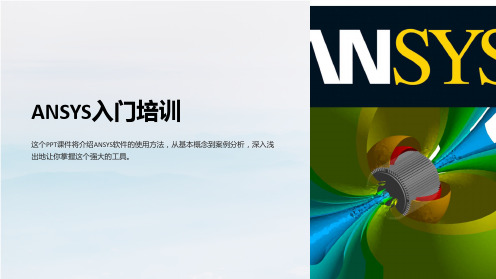
求解器
ANSYS有多种求解器,包括静力分析、热应力分析、 疲劳分析、模态分析等。
有限元分析
ANSYS使用有限元分析方法,能够精确求解各种工 程问题。
计算流体力学
ANSYS可以进行复杂流体的数值计算,如湍流流动、
ANSYS的后处理和可视化
ANSYS可以进行多种后处理和可视化工作,以更直观地呈现分析结果。
应力云图
ANSYS可以生成应力云图,方便工程师分析和评估模型的稳定性。
温度分布图
ANSYS可以显示温度分布图,方便工程师评估模型的热特性。
可视化工具
ANSYS提供了多种可视化工具,如动画、3D图等。
ANSYS的数据管理和文件输出
ANSYS的数据管理和文件输出需要注意多个方面,确保分析结果的正确性。
优化设计
ANSYS可以进行优化设计,以实现最佳性能和最小 成本。
参数化设计
ANSYS可以进行参数化设计,方便工程师实现多种 设计方案。
ANSYS的案例分析
ANSYS在多个领域有着广泛的应用。
汽车行业
ANSYS有很多案例应用于汽车领域,包括车身设计、 发动机分析等。
航空航天
ANSYS在航空航天领域也有相当多的应用示例,包 括结构、气动和热分析等。
数据管理 文件格式 结果输出
ANSYS需要管理多个不同的文件,以确保分析结 果的一致性。
ANSYS支持多种文件格式,如ANSYS文件、CGNS、 ABAQUS、LS-DYNA等。
ANSYS可以输出多种结果文件,如结果数据库文 件、文本文件、图形文件等。
ANSYS的优化和参数化
ANSYS可以进行优化和参数化,以实现最佳设计。
3
电磁场分析
ANSYS可以进行电磁场分析,如电磁兼容性、高频电磁、电磁散射等。
ANSYSWorkbench建模培训教程

ANSYSWorkbench建模培训教程ANSYS Workbench是一种广泛使用的工程仿真软件,它可以从几何建模到结果可视化等一系列的工序,让工程师、设计师可以更方便地进行复杂系统的仿真分析。
如果您正在学习这个软件、或者想要深入了解它的使用方法,接下来就让我们来了解一下ANSYS Workbench建模培训教程。
1. 软件基础知识在开始学习ANSYS Workbench之前,您需要了解一些基础概念和知识。
首先,ANSYS是一个由美国ANSYS公司开发的工程仿真软件,它可以模拟力学、热传导、流体和电磁问题等一系列领域。
其次,Workbench是ANSYS软件平台的一个组成部分。
与传统的ANSYS Classic相比,Workbench在用户界面和流程管理方面做了大量改进,使得操作更加简便、实用。
2. 建模流程介绍ANSYS Workbench建模的基本流程包括几何建模、材料定义、加载设置、求解计算和结果处理等步骤。
在准确和高效完成建模的过程中,遵循一个好的工作流程是非常重要的,也可以根据具体需求进行调整。
3. 几何建模几何建模是ANSYS Workbench建模的第一步。
Workbench中的CAD工具可以协助设计师在三维空间中构建和编辑几何体,并通过STL或STEP等格式导入或导出几何模型。
4. 材料定义选取合适的材料模型和参数对于模拟结果的准确性和可靠性非常重要。
在ANSYS Workbench中,可以对材料的物理属性进行设置,包括弹性模量、杨氏模量、泊松比、热传导系数等。
5. 加载和边界条件设置在ANSYS Workbench中,加载可以是多种形式的,例如施加荷载、固定端约束、温度设定等。
您可以在仿真模型中使用拖放式界面或命令方式来定义加载和边界条件,或者直接从外部文件导入。
6. 求解计算在按照以上步骤完成模型设置后,那么就可以进行求解计算了。
ANSYS Workbench提供了许多预处理器、求解器和后处理器,您可以根据需求选择合适的计算方式和物理现象。
- 1、下载文档前请自行甄别文档内容的完整性,平台不提供额外的编辑、内容补充、找答案等附加服务。
- 2、"仅部分预览"的文档,不可在线预览部分如存在完整性等问题,可反馈申请退款(可完整预览的文档不适用该条件!)。
- 3、如文档侵犯您的权益,请联系客服反馈,我们会尽快为您处理(人工客服工作时间:9:00-18:30)。
注意, 最后两个结果被限制在压力冒上. 这有利于响 应分离.
作业4.2 – 求解
20. “OK” 弱弹簧信息.
–
Training Manual
ANSYS Workbench - DesignModeler
注意: 由于压力冒仅使用了无摩擦接触和受压支撑约束。弱弹簧被 施加来防止刚体位移.
20
轴对称备注: 1. 2. 根据轴对称的要求,模型完全位于 +X 空间, Y 轴为旋转轴. 轴对称假设模型是一个完整的360 度模型,因此在X方向不需要约束.
作业 4.2 – 前处理
4. “Pressure Cap”的Details View中设定材料为 “Stainless Steel”.
Training Manual
ANSYS Workbench - DesignModeler
4
作业 4.2 – 接触
•
Training Manual
Байду номын сангаас
ANSYS Workbench - DesignModeler
Training Manual
ANSYS Workbench - DesignModeler
• 选择 “Geometry > From File . . . “ 然后输入 “Axisym_pressure_2D.x_t”.
作业 4.2 – 前处理
1. 设定系统单位制为mm 系统.
– “Units > Metric (mm, Kg, MPa, C, s)”. 1
11
Training Manual
ANSYS Workbench - DesignModeler
10
12
作业 4.2 –加载和约束
13. 选择压力冒的底边.
Training Manual
ANSYS Workbench - DesignModeler
13. “RMB > Insert > Compression Only Support”.
Training Manual
作业4.2 比较2D和3D结构分析
作业 4.2 – 目标
Training Manual
ANSYS Workbench - DesignModeler
• 作业 4.2 模型是由压力冒和定位法兰组成的装配体(见下图). • 我们将用90度对称和2D轴对称来分析(见下页). • 目的是为了比较两种方法的一致性和经济性.
• 从发射台启动DS.
Training Manual
ANSYS Workbench - DesignModeler
•
当 DS 启动后,点击右上角 ‘X’ 关闭向导菜单.
作业4.2 – 几何设置
• 在导入几何模型前选择 “Geometry”分支,然后在Details View中将“Analysis Type” 改为 “2D” .
选择 “Contact Region” 注意目标上只有一个单独的边. 我们将加 入第二个边以保证所有可能的接触都会被检测到.
加入第二条目标边 (虚 线)
作业 4.2 – 接触
5. 点击 “Target” 区域选择压力冒的两条边如下. 6. “Apply” 这个选择. 5
Select Edges
Training Manual
作业 4.2 – 求解
选择“ Solution ”分支, RMB 插入: 17.Stress > Equivalent (von-Mises) 18.Deformation > Total
17
18
Training Manual
ANSYS Workbench - DesignModeler
19. 转换到“body select”模式, 选择压力 冒重复步骤 16 和 17. 19 – 求解
Training Manual
ANSYS Workbench - DesignModeler
2. 在结构书中选择“Parts 1” 和“Parts 2” 并改名为 “Retaining Ring” 和 “Pressure Cap”. 3. 在每个零件的Details View中将 “Behavior” 改为 “Axisymmetric”.
Training Manual
ANSYS Workbench - DesignModeler
7
8
作业 4.2 –加载和约束
9. 选择“ Static structural”分支. 10. 选择压力冒的 3 三条 内边. 11. “RMB > Insert > Structural > Pressure”. 12. 设置压力大小为 0.1 MPa.
14
13
作业 4.2 –加载和约束
15. 选择固定法兰顶部中间的线. 16. “RMB > Insert > Fixed Support”. 16
Training Manual
ANSYS Workbench - DesignModeler
15
注意, 轴对称假设认为固定法兰是连续实体. 而实际上沿圆周有螺栓孔. 就是因为这个 原因,当用 DesignModeler 建模的时候特意键了这条线以便在DS中在这个位置施加约 束.
– – – –
Training Manual
ANSYS Workbench - DesignModeler
法兰在其装配孔处被固定. 零件间接触区域无摩擦. 压力冒底部压缩支撑约束. 注意: 因为有螺栓孔存在,整个结构不是完全轴对称的. 分析的一个 目的就是为了验证在这种情况下轴对称假设的正确性
作业 4.2 – 起始页
ANSYS Workbench - DesignModeler
6
注意: 如果选择压力冒的边很困难,在选取时使用 “hide” 来隐藏固定法兰.
作业 4.2 – 接触
7. 在 Contact Region 的 Detail View中设定 类型“Type” 为 “Frictionless”. 8. 选择“Mesh”分支, RMB 和 “Preview Mesh” (注意2D 网格划分速度和密度).
Pressure Cap
Retaining Ring
Full Model
作业4.2 – 几何
• 下面是3D模型和2D轴对称模型.
Pressure Cap
Training Manual
ANSYS Workbench - DesignModeler
Retaining Ring
作业 4.2 – 假设
• 假设:
